要点
我希望您已经在 Vision Pro 上享受身临其境的体验。与其他人分享这个观点怎么样? Vision Pro 可让您像其他 Apple 设备一样捕获屏幕截图并录制屏幕视图的视频,并默认将其保存在“照片”应用程序中。
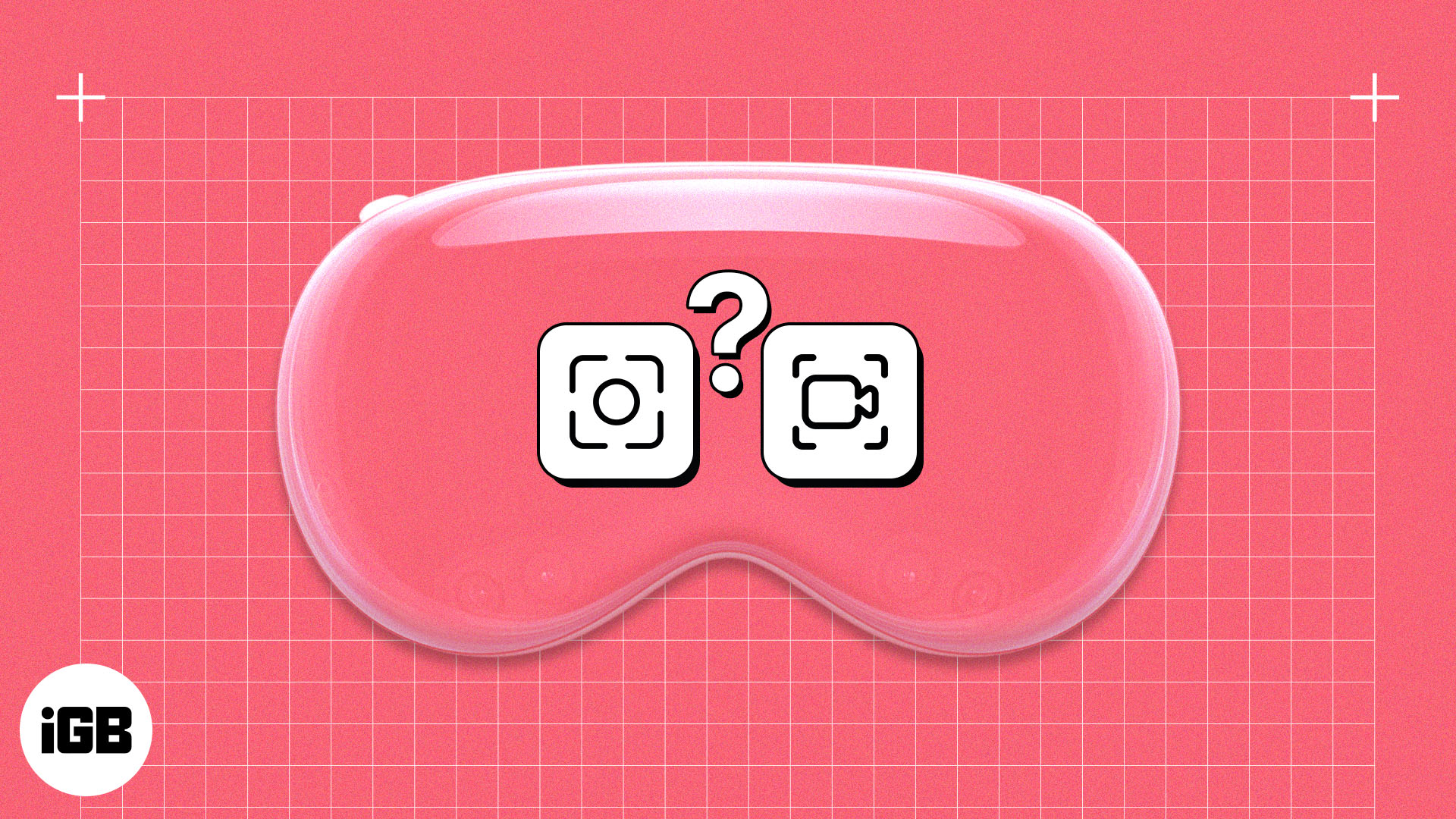
您可以获得耳机内看到的内容的 2D 视图,包括现实生活空间、虚拟环境和沉浸式应用程序。如果您觉得这很有趣,让我们学习如何在 Apple Vision Pro 上截图和记录视图!
屏幕截图是与其他人共享视图的最简单方法,因为它们会生成小尺寸文件。此外,您还可以快速编辑和注释照片中的任何屏幕截图。
Apple Vision Pro 提供了两种截取视图屏幕截图的方法。您可以根据自己的喜好使用任何人。截图后,图像会自动保存到“照片”中。
有关的:如何在 Apple Watch 上截屏(2025 年指南)
笔记:为了保护用户和数据隐私,Vision Pro 不会让您在输入密码或查看受版权保护的媒体时捕获视图。
方法一:使用物理按键
当您想截取屏幕截图时,只需按数码皇冠和顶部按钮在一起在您的 Apple Vision Pro 上。此操作将捕获您的视图。
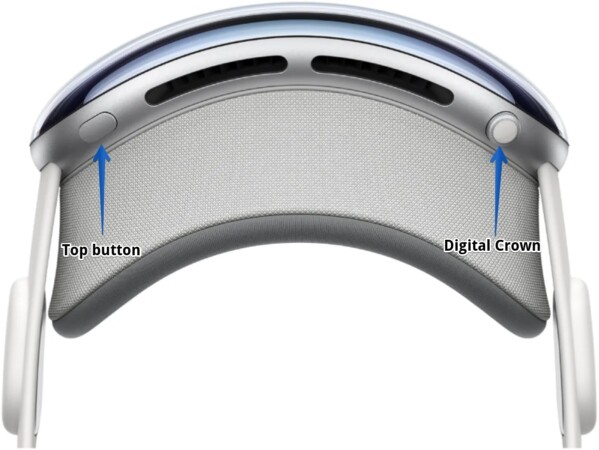
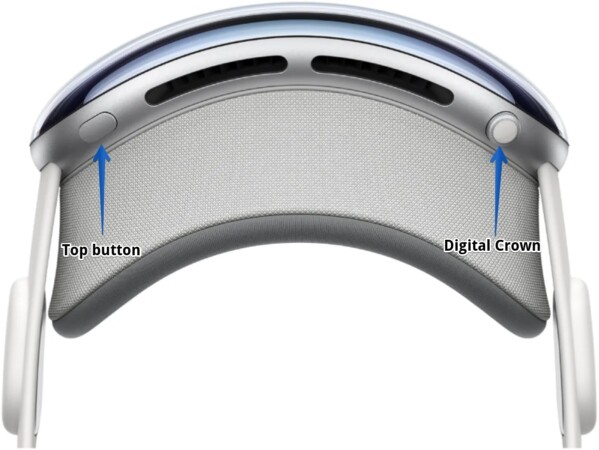
方法 2:询问 Siri
如果你的手很忙,你可以调用西里并给出一个语音命令查看 Apple Vision Pro 上的视图屏幕截图。
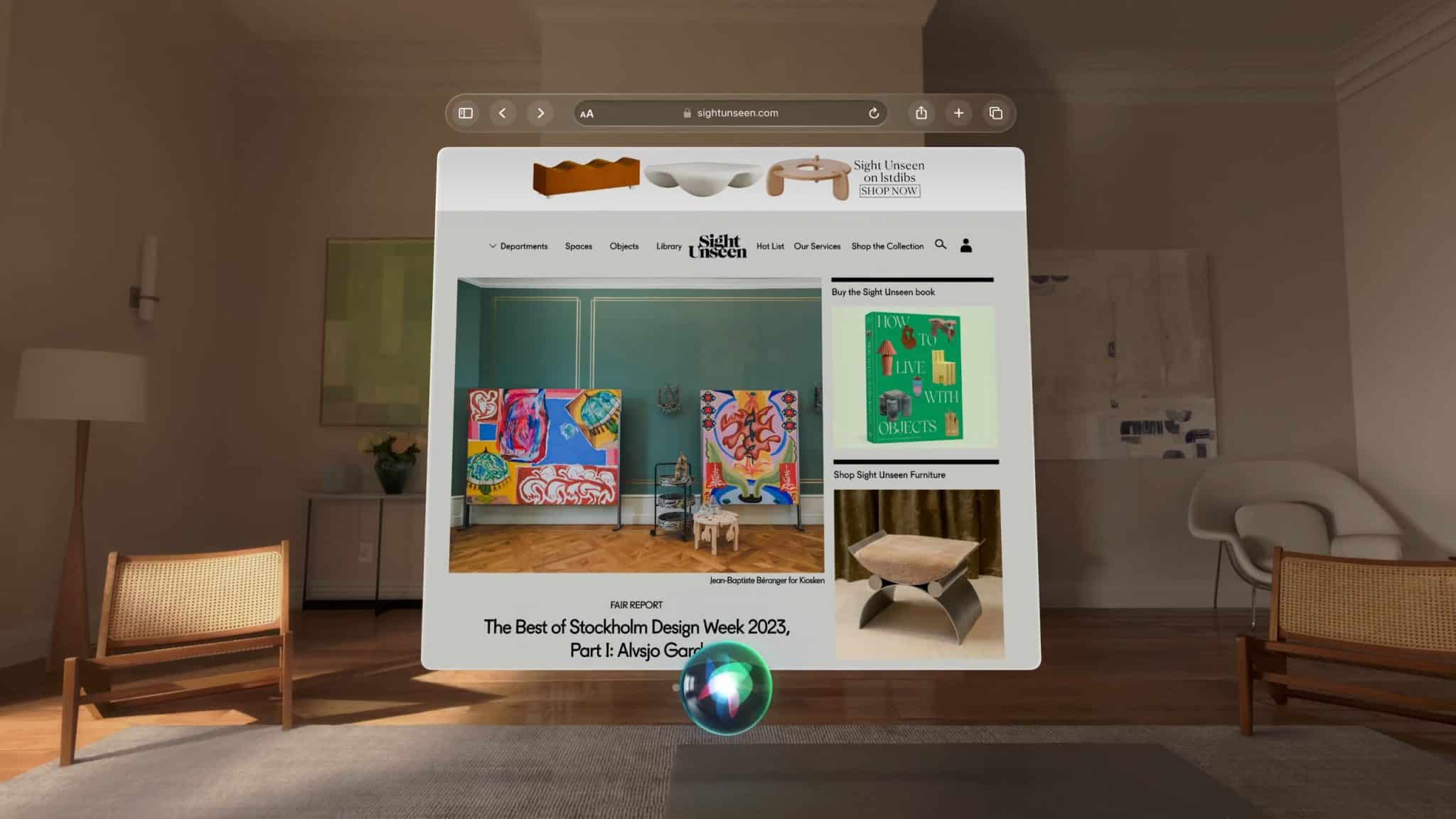
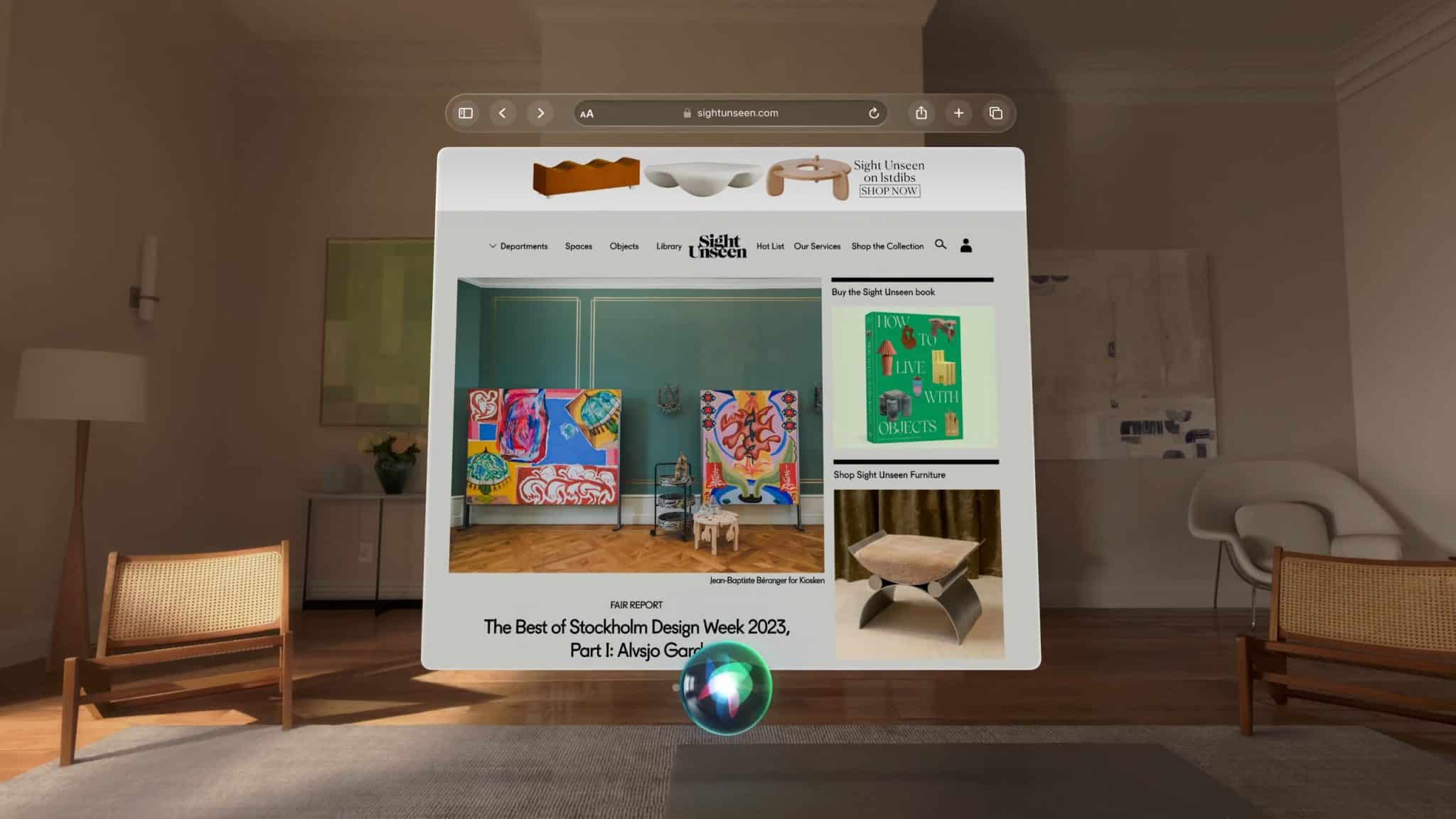
您还可以从 Mac 捕获 VisionOS 界面的屏幕截图。为此,您需要安装 XCode 并将 Vision Pro 连接到 Mac。之后,打开开发者工具在代码并前往现实作曲家专业版。
现在,点击文件从菜单栏中选择开发者捕获。在这里,您必须从列表中选择您的 Vision Pro。最后,单击相机图标捕获屏幕截图或选择电影摄影机图标进行屏幕录制。
如何在 Apple Vision Pro 上对您的视图进行屏幕录制
如果您想分享更真实的体验,可以录制 Apple Vision Pro 视图的视频。它将捕获您耳机上的所有导航和活动。
因此,如果屏幕上有敏感内容,请将其隐藏在视图中并按照以下步骤操作:
请注意,Apple TV 和 Disney+ 禁止截图和屏幕录制,以避免盗版。但是,您可以录制 YouTube 视频。
如果您在控制中心找不到屏幕录制图标,则需要将其添加到菜单中。由此看来,
如何查看Vision Pro屏幕录像
与屏幕截图类似,您的所有屏幕录制视频都会自动保存到您的图库中。所以,去照片Vision Pro 上的应用程序并播放录音。
您还可以从那里共享媒体。
Vision Pro的录屏视频会积累大量存储空间,且难以快速分享。此外,共享时视频质量可能会被压缩。因此,为了获得更好的体验,您可以将 Vision Pro 屏幕视图镜像到兼容的屏幕。
这样,您附近的朋友和家人就可以在 Apple Vision Pro 上查看您正在观看的内容。让我们学习如何执行此操作。首先,将您的设备和 Vision Pro 连接到同一 Wi-Fi 网络。
分享沉浸式 2D 体验!
一旦掌握了窍门,在 Apple Vision Pro 上捕获屏幕截图和记录视图就会变得轻而易举。只需几个简单的步骤,您就可以捕捉重要时刻、共享信息并创建引人入胜的教程。
如果您在执行这些步骤时遇到任何问题,请在下面的评论中告诉我;我很乐意提供帮助!
图片来源:苹果网站
探索更多:
